注意:请确保手机电量充足,按照此教程操作会将您的手机升级至MIUI最新版本,全过程会清空所有用户数据,请谨慎操作。
在手机上操作
关机状态下,同时按住 音量下+电源键 进入Fastboot模式将手机USB连接电脑。
完整包下载完成后双击运行解压,打开完整包文件夹,复制地址栏地址如下图。
刷机工具下载完成后解压并安装(如遇到系统安全提示请选择允许安装),打开MiFlash.exe将复制的内容粘贴到蓝色区域位置。
点击黄色圈选部分刷新,刷机程序会自动识别手机,点击红色圈选部分刷机开始刷机。
然后等待,如下图表明已经刷机成功,手机会自动开机。
无法从以上教程中获得协助,请下载小米助手点击跳转
(小米助手安装完成后,确保手机已经进入fastboot模式,连接电脑,选择对应的版本即可完成刷机)
MiFlash系统找不到指定文件怎么办
使用MiFlash线刷小米系统时提示“系统找不到指定的文件”怎么办呢?由于MiFlash具有路径自动记忆功能,因此在多次使用过程中可以会出现“系统找不到指定文件”的提示。对此可以通过以下方法来解决。
方法/步骤
当“MiFlash”通用线刷工具提示“系统找不到指定的文件”提示时,我们第一进入“MiFlash”安装目录,双击运行“MiFlashClean.cmd”程序以清除MiFlash相关设置信息。
接下来我们需要将“线刷ROM”解压到某一磁盘根目录下。目录尽量不要包含中文或其它除英文和数字、下划线之外的字符。
运行“MiFlash”工具,点击左上角的“浏览”按钮。
从打开的“刷机包搜索路径”窗口中定位到线刷包根目录下,即“images”文件夹上的目录。
接下来点击“浏览”右侧的下位列表,从中选择“高级设置”项进入。
从打开的“高级设置”界面中,依次点击每个文件对应的“浏览”按钮,并手动指定每个文件的具体位置。对应文件如图所示:
最后点击“刷机”按钮,此时“MiFlash”工具将自动进行刷机过程,只需要等待一会即可看到“操作成功完成”的提示,此时小米手机将自动重启并进入系统。
教程:[ROM]【第十四期】红米手机2各版本卡刷线刷包汇总贴【2016-4-25】
通用线刷教程:http://www.miui.com/shuaji-393.html